在我们办公中,我们常常会遇到这种情况,一篇需要四张纸来打印完成的文档,但在一些特殊情况下,我们需要将它打印到一张纸上面去。有的朋友就会问了,那该如何实现了?Word里面有这个功能吗?学会了这个技巧,以后就可以节约点纸张了。下面就利用Word2003以一份四页的文档为例来教大家如何将文档缩小打印到一张纸上面去。
步骤一、首先当然是打开Word文档了,然后单击菜单栏的“文件”中的“打印”;
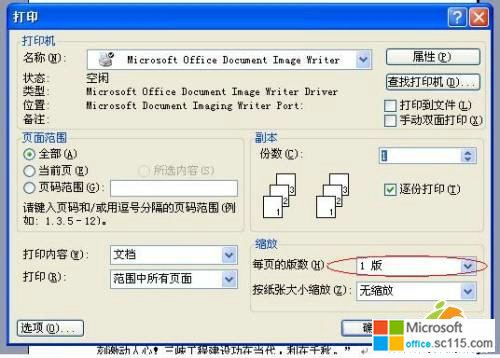
步骤二、在弹出的“打印”对话框中,选择“每页的版数”(上图画圈处),即可出现“1版”、“2版”、“4版”、“6版”、“8版”、“16版”6个选项;
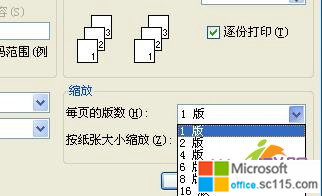
步骤三、由于这篇文档有4页,估计缩成4页后文字还能看得清,所以我们选“4版”。一页纸显的版数越多,字体就会越来越小,这个可以根据自己的情况来自由调整打印的版数,然后确定,就OK了。
怎么样,打印出来的东西还可以吧?这种方法不仅可以达到我们的效果,而且在纸张缺少的情况下,还是非常实用的。
Word2003用一张纸打印多页文档的方法解读
时间:2012-03-26 来源:office.sc115.com阅读:
次
必读
- word03和word07版兼容包提供下载 点击:202
- Word Viewer2003(简体中文版) 点击:165
- Word 2010更正拼写时仅根据主词 点击:114
- 在Word 2010文档中键入时标记语 点击:72
- word2003数据流程图的绘制 点击:125
- 在Word 2010中更正拼写时标记重 点击:190
- Word 2010更正拼写时忽略Interne 点击:125
- Word 2010使用悬停时显示文档工 点击:50
office教程 - office2007免费版下载 - word教程 - 网站地图




